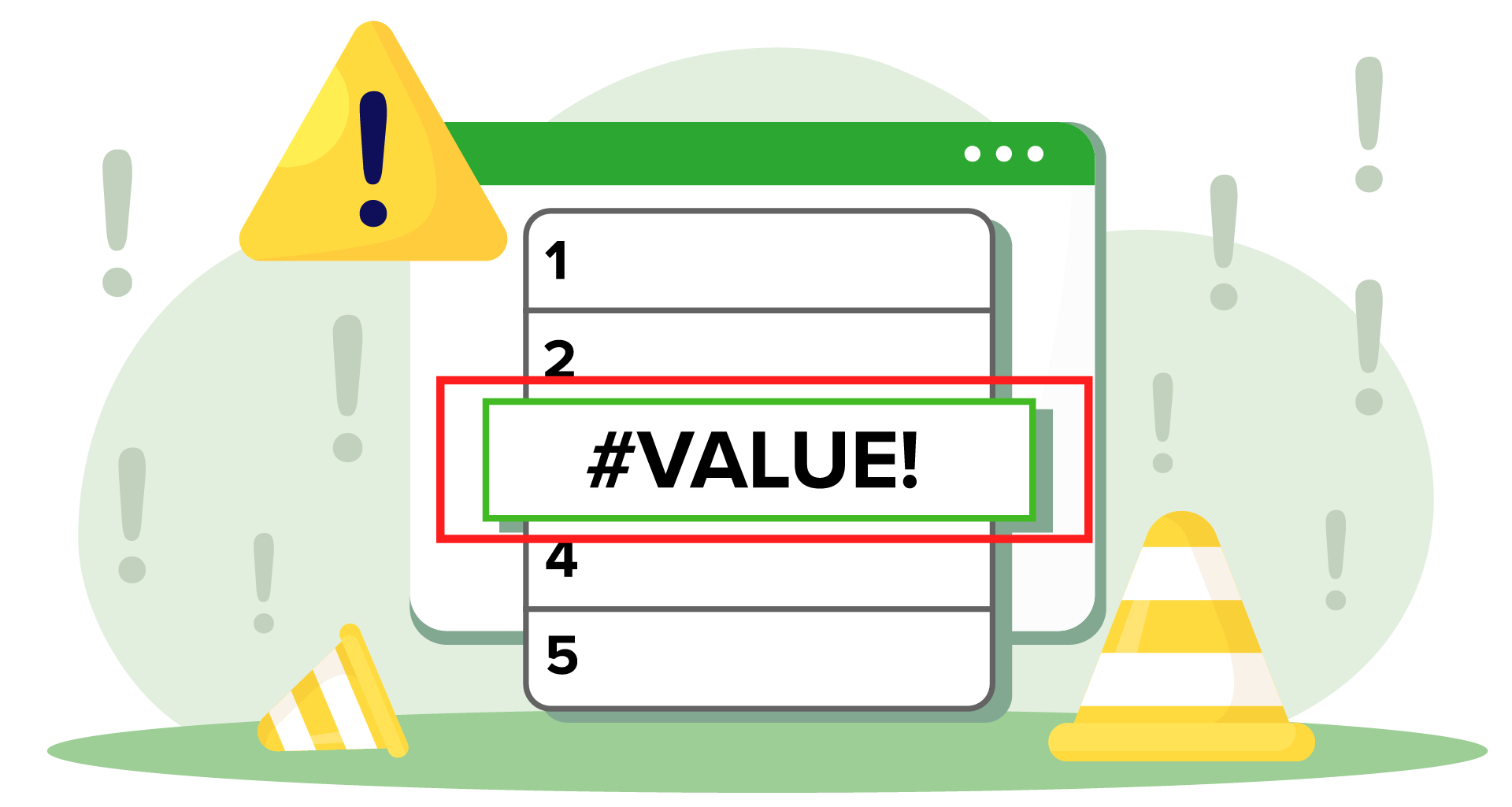אה, שגיאת #VALUE האימתנית! זה כמו הגרסה של אקסל לומר, "אני לא יכול אפילו עם זה!"
אם אי פעם עבדת על נוסחה, רק כדי להיתקל בהודעת השגיאה המתסכלת הזו, אתה יודע את המאבק. אבל אל דאגה - אקסל לא מקולקל, הוא רק קצת מבולבל. בפוסט זה, נצלול אל הסיבות הנפוצות ביותר לשגיאת #VALUE ונראה לך כיצד להפעיל שוב את הדברים בצורה חלקה. בואו נהפוך את השגיאות האלה לתשובות!
מתי מתרחשת שגיאת #VALUE?
יש יותר מכמה סיבות שאתה יכול לקבל את השגיאה #VALUE ב-exel כשאתה מנסה לגרום לנוסחה שלך לעבוד. בדרך כלל כאשר אתה מקבל חלון קופץ #VALUE בתא שלך, זה אומר ש-Excel לא יכול להבין מה אתה רוצה שהוא יעשה.
הנה כמה מהמקרים הנפוצים ביותר שבהם אתה יכול לקבל שגיאה זו:
תחביר נוסחה שגוי – כדי לתקן שגיאה זו תרצה לבדוק שהארגומנטים של הפונקציה שלך נמצאים שם, נכונים ובסדר הנכון.
סוג נתונים לא צפוי – חלק מנוסחאות Excel דורשות סוג נתונים מסוים שיכול להיות מספר או קטע טקסט. אם התא שעבורו ברצונך להשתמש בנוסחה מכיל סוג נתונים אחר, ייתכן שהדבר גורם לשגיאת #VALUE שלך.
מידות טווח לא תואמות - אם הפונקציה שלך מתייחסת לכמה טווחים בגדלים או צורה שונים, זה עלול לבלבל את Excel בחישוב הנוסחה וזה יכול לתת לך שגיאה.
שגיאות ריווח - אם אתה רוצה שהפונקציה שלך תפנה לתא בתוך הגיליון האלקטרוני שלך שמכיל תו רווח, תקבל שגיאת #VALUE. חזותית תאים אלה נראים ריקים.
תאריכים מעוצבים כטקסט - אם הקלדת כמה תאריכים המעוצבים בצורה ש-Excel לא מבין, הם יתפרשו כטקסט מחרוזות. זה ייתן לך שגיאה #VALUE.
תווים בלתי נראים - במקרים מסוימים ייתכן שיש לך תווים מוסתרים בתא שעלולים למנוע מהנוסחה שלך לפעול.
ישנם מקרים רבים שבהם אתה יכול לקבל שגיאה #VALUE בעת עבודה עם Excel. כעת יש לך נקודת התחלה טובה במציאת תיקון. בעוד ש-Excel היא אחת מתוכנות הגיליון האלקטרוני הטובות ביותר שקיימות, אם אתה מתחיל בעולם הגיליון האלקטרוני, אולי תרצה להתחיל עם תוכנת גיליון אלקטרוני פשוטה יותר. למה לא לנסות את MobiSheets?
בשלב הבא נראה כיצד תוכל לתקן את השגיאות וכמה נוסחאות ספציפיות שבהן תוכל להשיג אותן.
כיצד לתקן את השגיאה #VALUE?
בדוק אם יש תווים מיוחדים שאינם נחוצים
ודא שאין לנתונים שלך ערכים שאינם מספרים, טקסט או תווים מיוחדים. אלה יכולים להיות רווחים או סמלים. למרבה הצער, Excel לא מאפשר לך להבחין בקלות בין תאים ריקים ותאים עם תווי רווח. למרבה המזל, עם זאת, אתה יכול להשתמש בפונקציית ISTEXT כדי לזהות אותם. אם ערך הוכנס לתא (זה יכול להיות רווח) הוא יחזיר ערך TRUE.
כדי לתקן את השגיאה עליך לנקות את התאים המכילים תווי רווח ולאחר מכן להפעיל את הנוסחה שלך שוב.
השתמש בפונקציות מובנות של Excel במקום באופרטורים
גישה חלופית יכולה להיות שימוש בפונקציות המובנות באקסל במקום באופרטורים בעת יצירת נוסחאות. ניתן להשתמש בהם כדי להתעלם מערכים לא טקסטואליים.
קח בחשבון שתא E4 אינו כולל ערך אלא רק מקף (-) כלומר לא ניתן לחשב אותו אך גם אינו ריק. זו הסיבה שאתה מקבל שגיאה #VALUE.

אתה יכול לתקן זאת באמצעות פונקציית PRODUCT. במקרה זה הוא מחזיר בהצלחה ערך של 45 ללא שגיאות.
ודא שאתה משתמש בפורמט הנתונים הנכון
בתמונה למטה תראה את הפונקציה WEEKDAY אשר תיתן לך את היום בשבוע עבור התאריך הספציפי שבחרת. בעת שימוש בנוסחה הספציפית הזו אתה עשוי לקבל שגיאה #VALUE כאשר התאריך שהכנסת לתא הרצוי הוא בפורמט הכללי במקום בתבנית התאריך.
 כדי לתקן זאת עליך לעבור אל דף הבית- > מספר - > ובחר " תאריך "
כדי לתקן זאת עליך לעבור אל דף הבית- > מספר - > ובחר " תאריך "

שנה את השגיאה #VALUE
כאשר אינך מוצא פתרון, טאטא את הבעיות שלך מתחת לשטיח, נכון? ובכן, לא בדיוק.
אם אתה יודע מראש שחלק מהתאים שלך יקבלו שגיאת VALUE, תוכל לומר ל-Excel להציג הודעה אחרת במקום זאת. במקרה זה אתה יכול להשתמש בנוסחת IFERROR. זה יחליף את הודעת השגיאה בכל ערך שתרצה.
 הערכת הנוסחה
הערכת הנוסחה
אם ניסית את כל האפשרויות האחרות ועדיין אינך מוצא הגורם לשגיאה, השתמש ב- Excel כדי להעריך את הנוסחה. זה אמור להיות השלב האחרון לפתרון בעיות.
בחר נוסחה שמביאה ל-#VALUE! שְׁגִיאָה.
לחץ על הכרטיסייה "נוסחאות" ובחר הערך נוסחה.
Excel יפרק כל שלב בנוסחה, ויעזור לך לאתר את השגיאה.
לדוגמה, אם הוספת 10 ו-25 מציגה את התוצאה הנכונה של 35, אך השלב הבא כולל טקסט, השגיאה תתרחש שם.
לאחר זיהוי הבעיה, הפעל מחדש את הנוסחה כדי לאשר שהיא פועלת.
כיצד לתקן שגיאה #VALUE בנוסחאות ספציפיות?
HLOOKUP
תרחישים נפוצים:
סוג ערך חיפוש שגוי: lookup_value אינו נמצא בשורה הראשונה של table_array, או שהסוג שלו אינו תואם לסוג הערכים בשורת החיפוש (למשל, טקסט לעומת מספר).
מידות מערך טבלה לא עקביות: מערך הטבלה אינו טווח חוקי או שאין לו מספיק עמודות.
כיצד לתקן:
ודא ש- lookup_value תואם את סוג הנתונים והפורמט של הערכים בשורה הראשונה של table_array.
ודא שטווח table_array צוין כהלכה ויש לו את המספר הנכון של שורות ועמודות.
VLOOKUP
תרחישים נפוצים:
ערך חיפוש לא נמצא : lookup_value לא נמצא בעמודה הראשונה של table_array , או שסוג הנתונים אינו תואם.
מספר אינדקס עמודות שגוי: col_index_num גדול ממספר העמודות ב table_array .
כיצד לתקן:
אשר כי lookup_value קיים ותואם לסוג הערכים בעמודה הראשונה של table_array .
בדוק ש- col_index_num נמצא בטווח החוקי (כלומר, בין 1 למספר העמודות במערך הטבלה).
SUM
תרחישים נפוצים:
נתונים לא מספריים: אחד או יותר מהתאים בטווח מכילים נתונים לא מספריים שלא ניתן להמיר ל מספר.
נוסחאות מערך או הפניות לטווח לא תקין: הטווח מכיל מערכים או הפניות ש-Excel לא יכול לפרש כמספרים.
כיצד לתקן:
ודא שכל התאים בטווח מכילים ערכים או ערכים מספריים שאפשר לפרש כמספרים.
ודא שההפניות לטווח נכונות ואינן כוללות טקסט או שגיאות.
ממוצע
תרחישים נפוצים:
ערכים לא מספריים : הטווח כולל טקסט או נתונים אחרים שאינם מספריים.
נוסחאות מערך או הפניות לטווח לא תקין: בדומה ל-SUM, אם הטווח כולל נתונים לא מספריים או הפניות לא חוקיות.
כיצד לתקן:
ודא שהתאים בטווח מכילים ערכים מספריים.
תקן הפניות לטווח או ודא שאין ערכי טקסט או שגיאה בטווח שצוין.
COUNTIF
תרחישים נפוצים:
פורמט קריטריונים שגוי: ארגומנט הקריטריונים אינו בפורמט הנכון או שהפניה לא נכונה.
נתונים לא מספריים: הטווח מכיל סוגי נתונים ש-COUNTIF אינו יכול לעבד כהלכה.
כיצד לתקן:
ודא שהקריטריונים מצוינים כהלכה (לדוגמה, השתמש ציטוטים לקריטריונים של טקסט).
ודא שהטווח מכיל ערכים התואמים את הקריטריונים המוחלים.
IF
תרחישים נפוצים:
סוגי טיעונים שגויים: ארגומנט אחד או יותר אינם בפורמט או בסוג הצפוי (למשל, שימוש בטקסט שבו צפויים מספרים).
נוסחאות מורכבות בארגומנטים: אם הערך value_if_true או value_if_false מכיל נוסחאות מורכבות שגורמות לשגיאות.
כיצד לתקן:
ודא את logical_test והארגומנטים value_if_true ו- value_if_false מעוצבים בצורה נכונה ומתאימים לסוגי הנתונים הצפויים.
פשט או נפה באגים של הנוסחאות המשמשות ב- value_if_true או value_if_false כדי להבטיח שהן לא מייצרות שגיאות.
עבור כל הנוסחאות הללו, תוכל להשתמש בפונקציה ERROR.TYPE כדי לסייע בזיהוי שגיאות ספציפיות, אך להבין את הסיבות הנפוצות ל-#VALUE! לעיתים קרובות ידריך אותך לגורם השורש מהר יותר.
שגיאות אחרות שאתה עשוי לקבל
#DIV/0!
אתה יכול לקבל #DIV/0! שגיאה בעת ניסיון לחלק ב-0. זו עשויה להיות שגיאת הקלדה שבה אתה מכניס את ה-0 במכנה של פעולת חלוקה.
כדי לתקן זאת אתה פשוט צריך לוודא שהמכנה של פעולת החלוקה שלך שונה מ-0. דרך חכמה לגשת לשגיאה זו היא להשתמש בנוסחת ה-IF לטיפול במקרים שבהם המכנה הוא 0. עבור דוגמה: =IF(B1=0, "Error", A1/B1)
#REF!
#REF! שגיאה מתייחסת להפניה לתא שאינה חוקית. זה יכול לקרות כאשר אתה מוחק תאים שהפניה אליהם בנוסחה שבה אתה מנסה להשתמש. מקרה נוסף עשוי להיות אם הגדרת הפניה שגויה לתא בעת הצגת הנוסחה.
אבל חדשות טובות. בשני המקרים הללו יש פתרון קל. עליך להתחיל בעדכון הפניות לתאים בנוסחה למיקומים חוקיים. אם זה לא עובד, אולי תרצה לנסות לשחזר תאים שנמחקו במידת האפשר.
#NAME?
#NAME? השגיאה משמשת לומר לך ש-Excel אינו מזהה את השם או הפונקציה המשמשים בנוסחה. זה נגרם בדרך כלל על ידי שמות פונקציות באיות שגוי (או פונקציות חסרות אם אתה משתמש בחלופות לאקסל). בנוסף, ייתכן שתרצה לבדוק אם יש טווחים בעלי שם לא מזוהים או שימוש בערכי טקסט ללא מרכאות.
#NUM!
שגיאה נפוצה שיש בעבודה עם ערכים מספריים. זו הדרך של Excel לומר לך שהנוסחה (או הפונקציה) שלך מכילה ערכים מספריים לא חוקיים. הדבר עלול להיגרם כתוצאה משימוש במספרים גדולים מדי או קטנים מדי לעיבוד של Excel. סיבה נפוצה נוספת היא שימוש בפונקציות כמו IRR או PMT.
כדי לתקן שגיאה זו אתה יכול לאמת את כל הערכים המספריים בטווחים מקובלים או שהארגומנטים של הפונקציה שלך נכונים.
#NULL!
#NULL! שגיאה מציינת שנוסחה מכילה אופרטור טווח שגוי. זה עשוי לקרות אם אתה משתמש ברווח במקום פסיק או נקודתיים בין הפניות לטווח. כדי לתקן את זה, תרצה לוודא שאתה משתמש באופרטור הטווח הנכון. זה יהיה נקודתיים עבור טווחים או פסיק עבור ארגומנטים נפרדים.
מסקנה
השגיאה #VALUE עשויה להיראות כמו מכשול בהתחלה, אבל עם קצת פתרון בעיות, היא ניתנת לתיקון לחלוטין. בין אם זה ניקוי תווים בלתי נראים, התאמת פורמטים של נתונים או פשוט תיקון הנוסחה שלך, כעת יש לך את הכלים לגרש את הודעות השגיאה המציקות הללו לתמיד.
וזכור, אם המוזרויות של Excel גורמות לך להרגיש תקוע, תמיד יש MobiSheets כחלופה קלה לביצוע העבודה שלך עם פחות מהמורות בדרך.